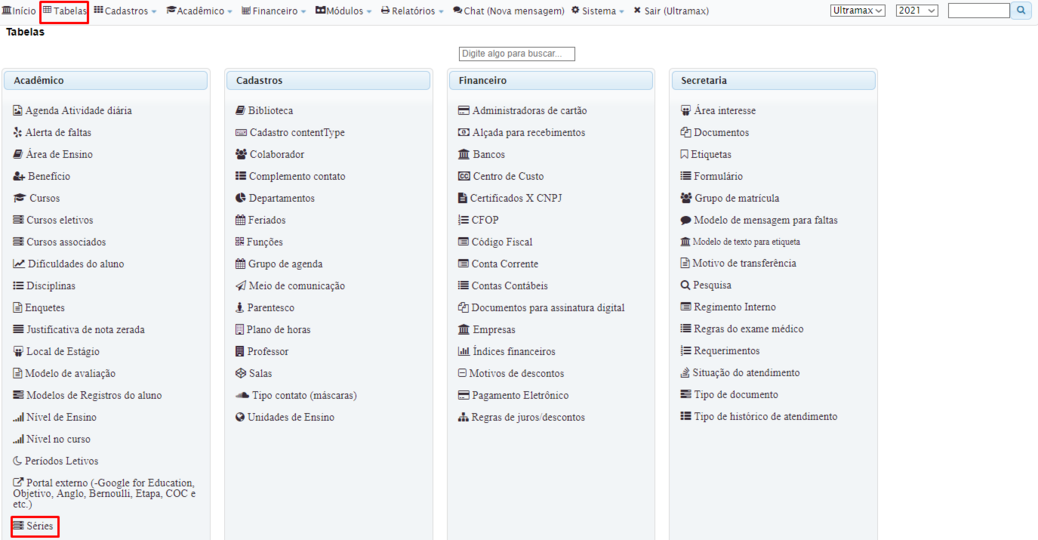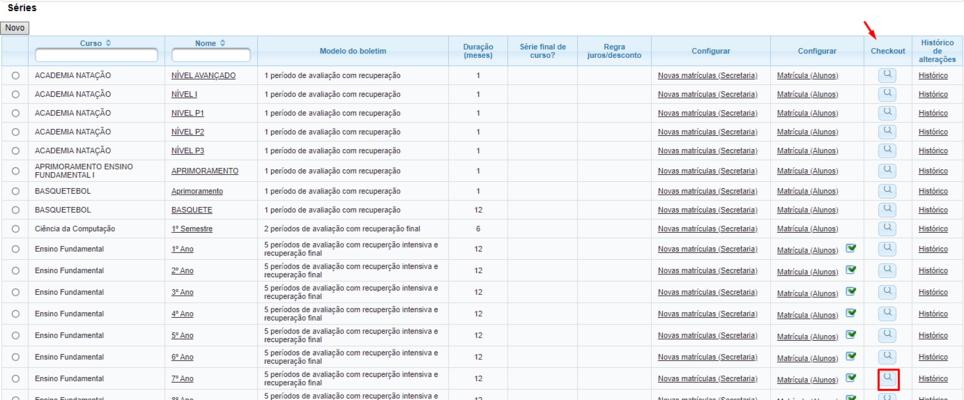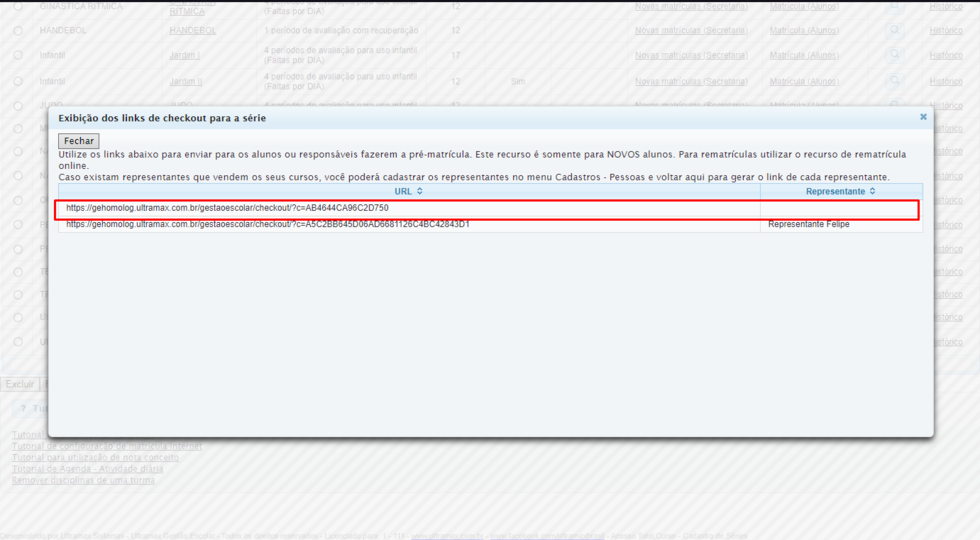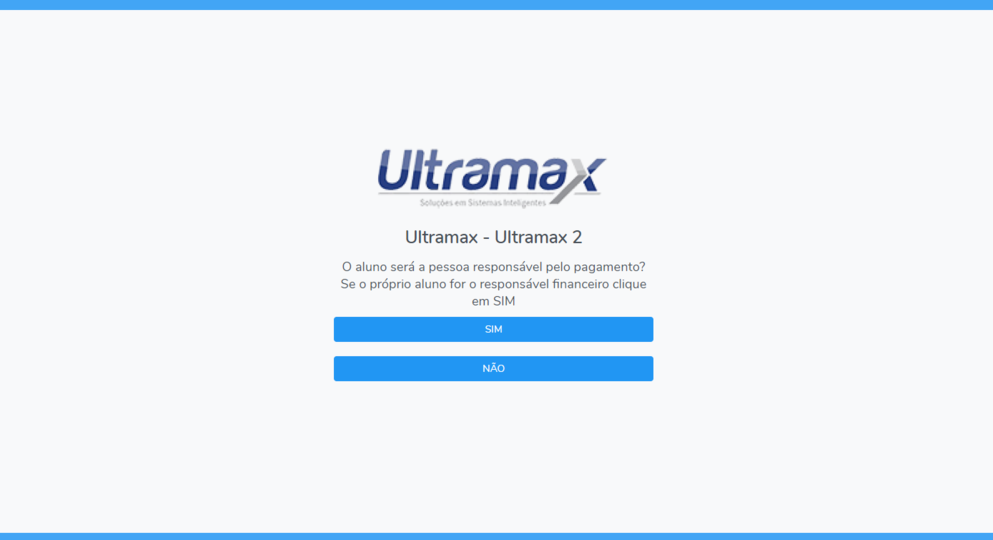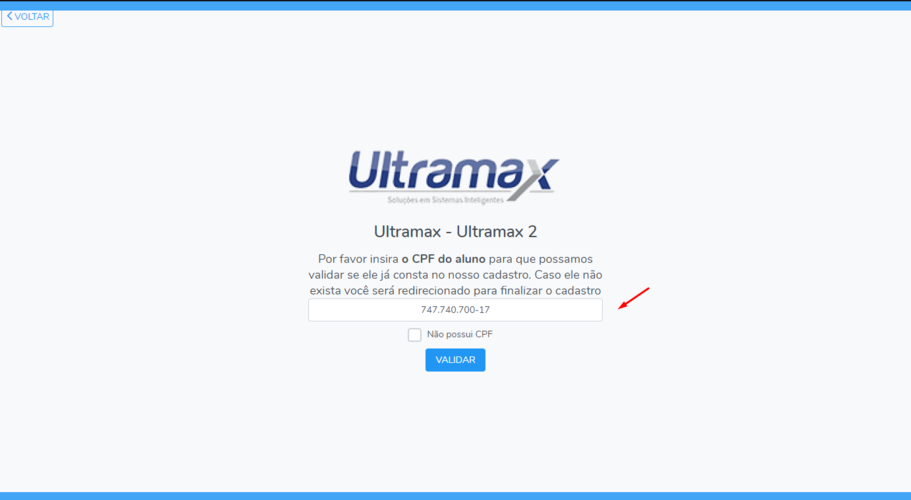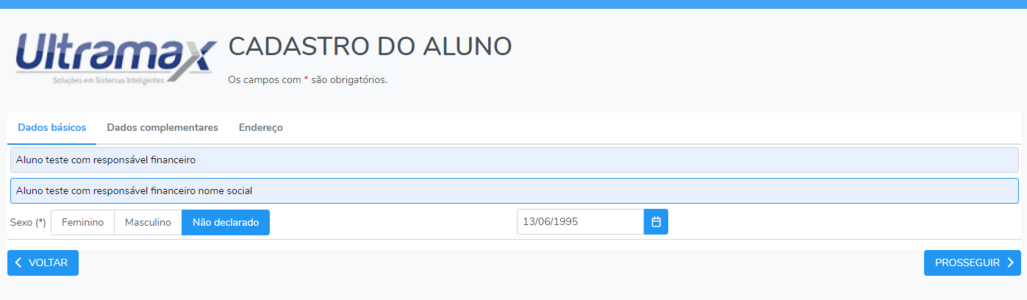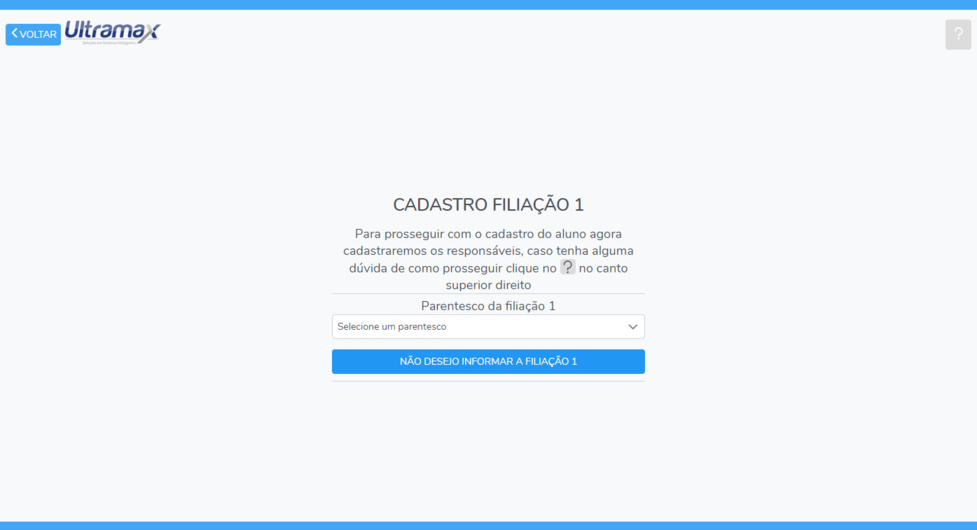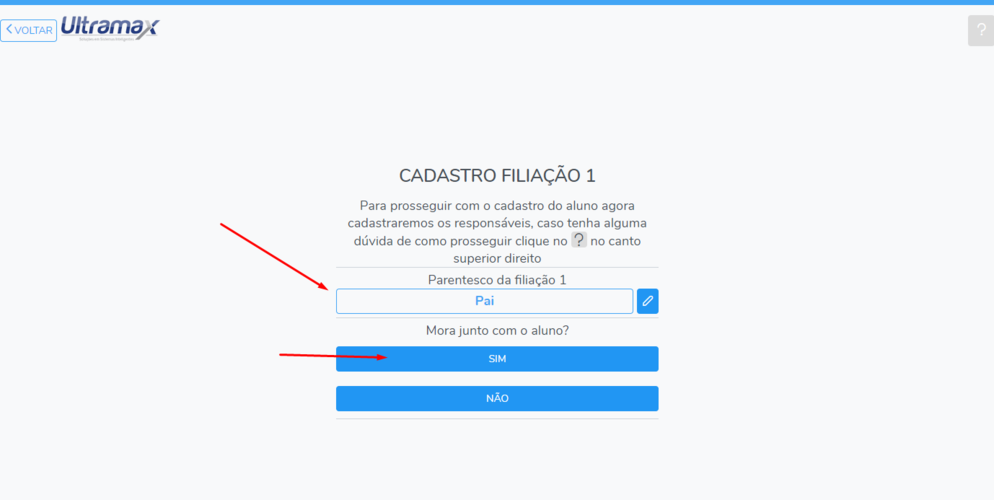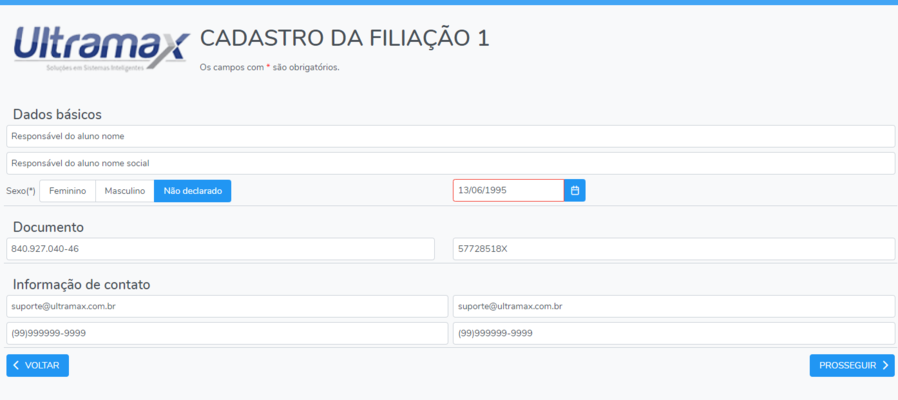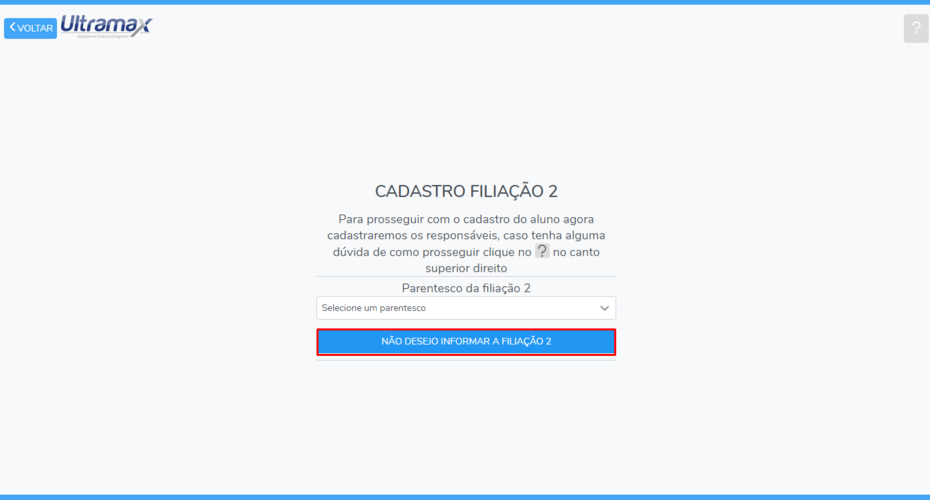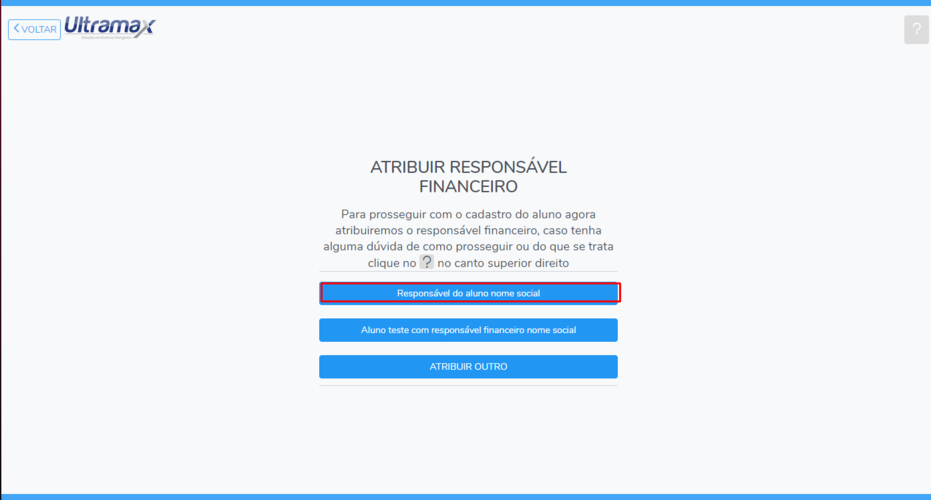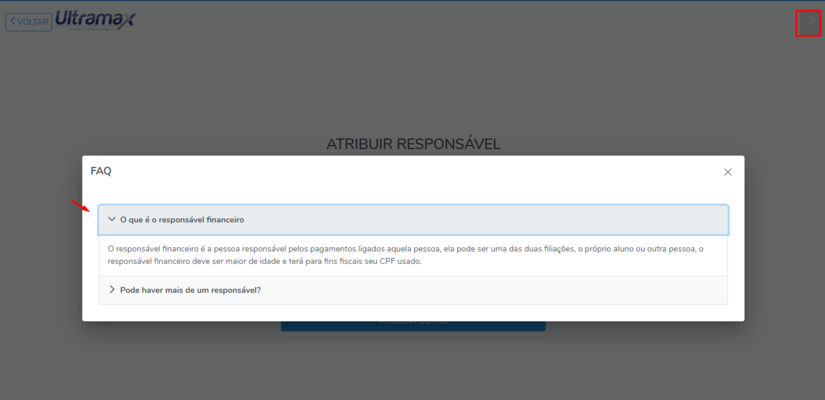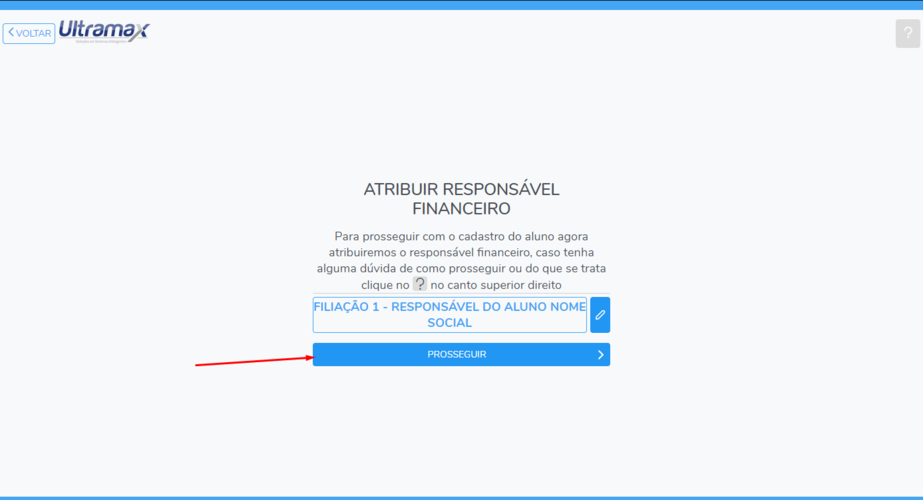Mudanças entre as edições de "Gestão Escolar - Checkout de cursos"
(Criou página com '=== Introdução === Você pode utilizar a opção de Checkout para gerar um link de cadastro para a realização da matricula de novos alunos, acessando esse link gerado pelo...') |
|||
| Linha 1: | Linha 1: | ||
| − | === Introdução === | + | ===Introdução=== |
Você pode utilizar a opção de Checkout para gerar um link de cadastro para a realização da matricula de novos alunos, acessando esse link gerado pelo sistema, o pai ou aluno vai conseguir realizar o próprio cadastro no sistema preenchendo todas as suas informações semelhante ao módulo de atualização de dados da rematrícula online, assim o aluno / responsável consegue realizar essa matrícula remotamente mesmo sem já ter cadastro na instituição de ensino. | Você pode utilizar a opção de Checkout para gerar um link de cadastro para a realização da matricula de novos alunos, acessando esse link gerado pelo sistema, o pai ou aluno vai conseguir realizar o próprio cadastro no sistema preenchendo todas as suas informações semelhante ao módulo de atualização de dados da rematrícula online, assim o aluno / responsável consegue realizar essa matrícula remotamente mesmo sem já ter cadastro na instituição de ensino. | ||
| − | === Como utilizar === | + | ===Como utilizar=== |
Para utilizar a função de Checkout é necessário utilizar a rematrícula online, todas as configurações do Checkout são compartilhadas com a função de rematrícula online, caso não utilize veja o wiki de como configurar [https://wiki.ultramax.com.br/mediawiki/index.php/GE_003_003_-_Tutorial_de_configuração_de_matrícula_internet GE 003 003 - Tutorial de configuração de matrícula internet] | Para utilizar a função de Checkout é necessário utilizar a rematrícula online, todas as configurações do Checkout são compartilhadas com a função de rematrícula online, caso não utilize veja o wiki de como configurar [https://wiki.ultramax.com.br/mediawiki/index.php/GE_003_003_-_Tutorial_de_configuração_de_matrícula_internet GE 003 003 - Tutorial de configuração de matrícula internet] | ||
| − | === Gerando o link | + | ===Gerando o link=== |
Acesse o menu '''Tabelas > Séries''' para gerar o link de Checkout | Acesse o menu '''Tabelas > Séries''' para gerar o link de Checkout | ||
[[Arquivo:ImagePera40.png|centro|1038x1038px]] | [[Arquivo:ImagePera40.png|centro|1038x1038px]] | ||
| Linha 22: | Linha 22: | ||
Caso existam representantes que vendem os seus cursos, você poderá cadastrar os representantes no menu '''Cadastros - Pessoas''' e voltar aqui para gerar o link de cada representante. | Caso existam representantes que vendem os seus cursos, você poderá cadastrar os representantes no menu '''Cadastros - Pessoas''' e voltar aqui para gerar o link de cada representante. | ||
| − | === Visualização do Usuário === | + | ===Visualização do Usuário=== |
| + | Ao acessar o link o usuário será levado para a tela de '''Checkout''' para um novo usuário utilize o botão '''Não''' | ||
| + | [[Arquivo:ImagePera44.png|centro|922x922px]] | ||
| + | Será direcionada a próxima pergunta, caso o aluno seja o próprio responsável ele responderá o '''SIM''' | ||
| + | |||
| + | caso o responsável financeiro seja outra pessoa deverá ser clicado no '''Não''' | ||
| + | |||
| + | neste exemplo clicamos no '''Não''' pois o responsável será o pai do aluno | ||
| + | [[Arquivo:ImagePera45.png|centro|993x993px]] | ||
| + | |||
| + | O usuário será direcionado para a próxima tela. | ||
| + | |||
| + | insira '''o CPF do aluno''' para que possamos validar se ele já consta no nosso cadastro. Caso ele não exista você será redirecionado para finalizar o cadastro | ||
| + | [[Arquivo:ImagePera46.png|centro|911x911px]] | ||
| + | na próxima tela serão solicitados os dados do aluno basta preencher os dados e prosseguir | ||
| + | [[Arquivo:ImagePera47.png|centro|1027x1027px]] | ||
| + | O usuário será direcionado para o próximo passo aonde será realizado o cadastro da filiação 1 | ||
| + | |||
| + | Basta responder as informações e prosseguir | ||
| + | [[Arquivo:ImagePera49.png|centro|977x977px]] | ||
| + | Basta responder as informações e prosseguir | ||
| + | [[Arquivo:ImagePera50.png|centro|994x994px]] | ||
| + | Na próxima etapa preencha os dados da '''Filiação 1''' | ||
| + | |||
| + | e clique em prosseguir para próxima etapa | ||
| + | [[Arquivo:ImagePera54.png|centro|898x898px]] | ||
| + | |||
| + | Será exibida a tela de cadastro de filiação 2 | ||
| + | |||
| + | Caso não queira realizar o preenchimento da filiação 2 é possível clicar no botão '''Não desejo Informar a Filiação 2''' | ||
| + | |||
| + | Nesse exemplo pulamos o cadastro da filiação 2 clicando nesse botão. | ||
| + | [[Arquivo:Image52.png|centro|930x930px]] | ||
| + | Na próxima etapa será questionado quem é o responsável financeiro, | ||
| + | |||
| + | Será exibida uma lista com os cadastros que podem ser selecionados. | ||
| + | [[Arquivo:ImagePera55.png|centro|931x931px]] | ||
| + | Caso não saiba o que é responsável financeiro clique na interrogação para mais informações: | ||
| + | [[Arquivo:Imagempera60.png|centro|825x825px]] | ||
| + | Selecione o responsável Financeiro | ||
| + | [[Arquivo:ImagePera62.png|centro|923x923px]] | ||
Edição das 18h59min de 26 de julho de 2021
Introdução
Você pode utilizar a opção de Checkout para gerar um link de cadastro para a realização da matricula de novos alunos, acessando esse link gerado pelo sistema, o pai ou aluno vai conseguir realizar o próprio cadastro no sistema preenchendo todas as suas informações semelhante ao módulo de atualização de dados da rematrícula online, assim o aluno / responsável consegue realizar essa matrícula remotamente mesmo sem já ter cadastro na instituição de ensino.
Como utilizar
Para utilizar a função de Checkout é necessário utilizar a rematrícula online, todas as configurações do Checkout são compartilhadas com a função de rematrícula online, caso não utilize veja o wiki de como configurar GE 003 003 - Tutorial de configuração de matrícula internet
Gerando o link
Acesse o menu Tabelas > Séries para gerar o link de Checkout
O link é gerado por série para você já passar diretamente para o aluno o link correto da série que ele se matriculará.
Ao lado de cada série haverá a coluna Checkout, clique na lupa para visualizar o link
Será exibida a tela abaixo com o link para acesso
https://gehomolog.ultramax.com.br/gestaoescolar/checkout/?c=AB4644CA96C2D750
Utilize os links abaixo para enviar para os alunos ou responsáveis fazerem a pré-matrícula. Este recurso é somente para NOVOS alunos. Para rematrículas utilizar o recurso de rematrícula online.
Caso existam representantes que vendem os seus cursos, você poderá cadastrar os representantes no menu Cadastros - Pessoas e voltar aqui para gerar o link de cada representante.
Visualização do Usuário
Ao acessar o link o usuário será levado para a tela de Checkout para um novo usuário utilize o botão Não
Será direcionada a próxima pergunta, caso o aluno seja o próprio responsável ele responderá o SIM
caso o responsável financeiro seja outra pessoa deverá ser clicado no Não
neste exemplo clicamos no Não pois o responsável será o pai do aluno
O usuário será direcionado para a próxima tela.
insira o CPF do aluno para que possamos validar se ele já consta no nosso cadastro. Caso ele não exista você será redirecionado para finalizar o cadastro
na próxima tela serão solicitados os dados do aluno basta preencher os dados e prosseguir
O usuário será direcionado para o próximo passo aonde será realizado o cadastro da filiação 1
Basta responder as informações e prosseguir
Basta responder as informações e prosseguir
Na próxima etapa preencha os dados da Filiação 1
e clique em prosseguir para próxima etapa
Será exibida a tela de cadastro de filiação 2
Caso não queira realizar o preenchimento da filiação 2 é possível clicar no botão Não desejo Informar a Filiação 2
Nesse exemplo pulamos o cadastro da filiação 2 clicando nesse botão.
Na próxima etapa será questionado quem é o responsável financeiro,
Será exibida uma lista com os cadastros que podem ser selecionados.
Caso não saiba o que é responsável financeiro clique na interrogação para mais informações:
Selecione o responsável Financeiro